Microsoft Word không chỉ cung cấp tới bạn những trình soạn thảo cơ bản mà chúng ta có thể sử dụng để tạo ra những mẫu thiết kế đẹp mắt, các loại quảng cáo tờ rơi như Brochure tờ gấp quảng cáo chẳng hạn. Brochure thuộc về ấn phẩm quảng cáo như quyển sách để giới thiệu về sản phẩm nào đó, những di tích, địa điểm nổi tiếng hoặc sự kiện nào đó. Người dùng có thể lựa chọn sẵn những chủ đề thiết kế tờ gấp quảng cáo trên Word, hoặc tự thiết kế tờ gấp theo ý tưởng và nội dung mà bạn muốn giới thiệu. Bài viết dưới đây sẽ hướng dẫn bạn đọc cách thiết kế Brochure trên Word.
1. Cách tạo tờ rơi gấp trong Word có sẵn
Bước 1:
Tại giao diện Word chúng ta nhấn chọn vào mục Flie ở góc trái bên trên.
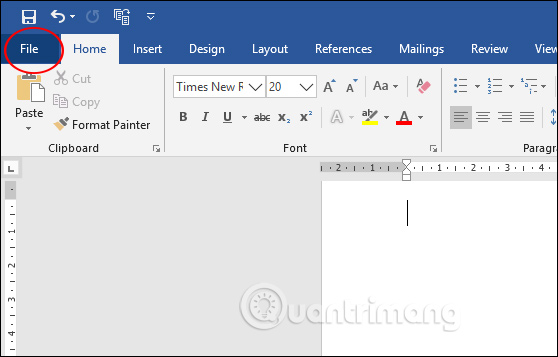
Nhấn tiếp và mục New rồi nhìn sang bên phải, nhập từ khóa Brochure vào thanh tìm kiếm và nhấn Enter để tìm mẫu Brochure có sẵn.
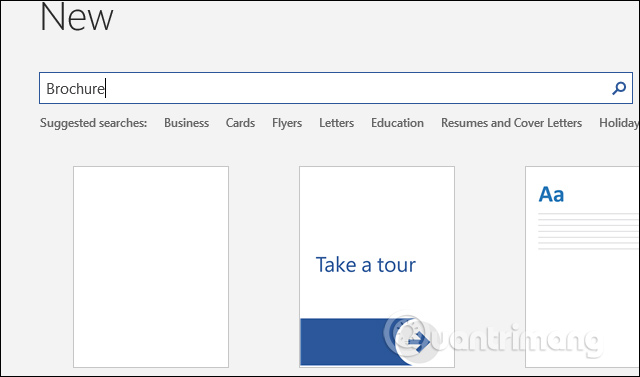
Bước 2:
Hiển thị rất nhiều loại Brochure theo các chủ đề khác nhau và thiết kế khác nhau. Thường thì Brochure được thiết kế dưới dạng Bi-fold và dạng Tri-fold là gấp đôi và gấp ba. Ngoài ra còn có Brochure hexagon loại gấp 6. Bạn cần xác định nội dung mà bạn muốn giới thiệu là gì và có độ dài như thế nào để chọn đúng loại tờ gấp.
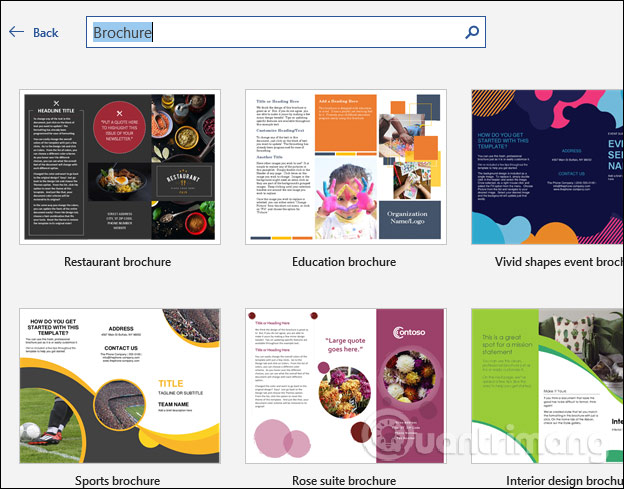
Xuất hiện thông tin về mẫu thiết kế đã chọn, nhấn Create để sử dụng.
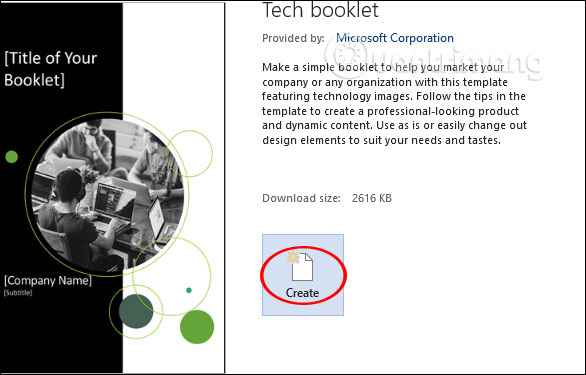
Bước 3:
Hiển thị toàn bộ nội dung thiết kế của tờ rơi gấp để bạn thay đổi lại nội dung. Tiếp đến bạn chỉ cần nhấn vào từng mục để đổi lại nội dung có sẵn thành nội dung giới thiệu, quảng cáo của mình. Nội dung nhập mới vẫn có đầy đủ các công cụ để chỉnh lại định dạng như thông thường.
Cuối cùng bạn nhấn Save để lưu lại nội dung là được.
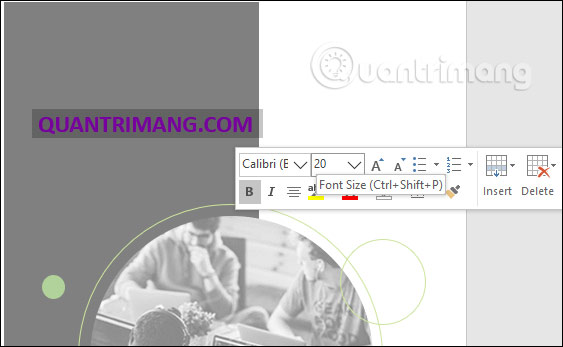
2. Hướng dẫn tự tạo tờ rơi gấp trong Word
Bước 1:
Người dùng mở trang trắng trên Word rồi nhấn vào Layout chọn Margins ở bên dưới.
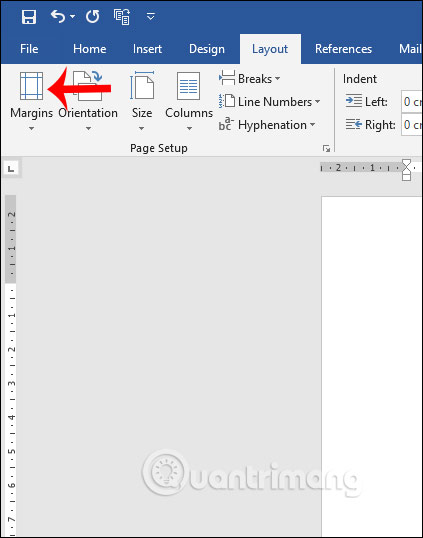
Hiển thị giao diện chọn các kích thước trong Margins và nhấn tiếp vào Custom Margins… để chỉnh lại kích thước.
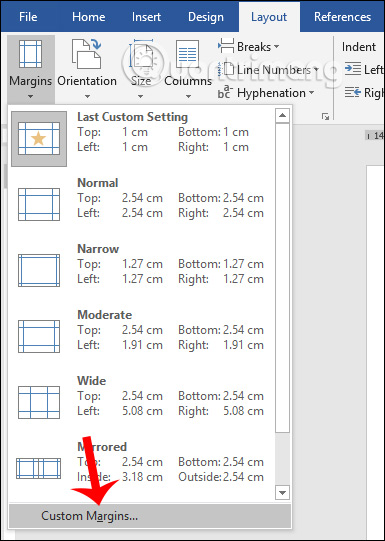
Bước 2:
Trong phần này người dùng cần thu nhỏ phần lề lại để mở rộng giao diện của tờ gấp quảng cáo, chọn sang chế độ Landscape ở bên dưới. Người dùng có thể xem qua lề ở phần Preview để điều chỉnh lại kích thước.
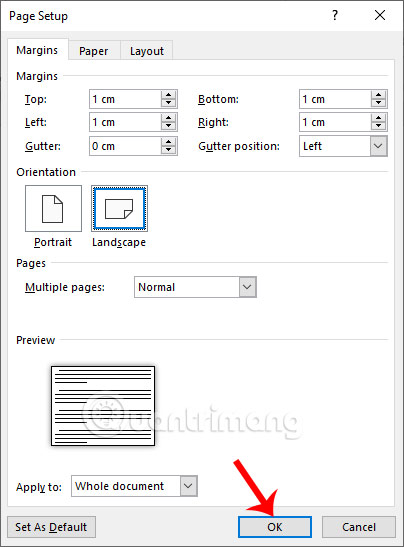
Bước 3:
Tiếp tục người dùng nhấn vào mục Columns rồi chọn số cột bạn muốn thiết kế cho tờ gấp rơi của mình.
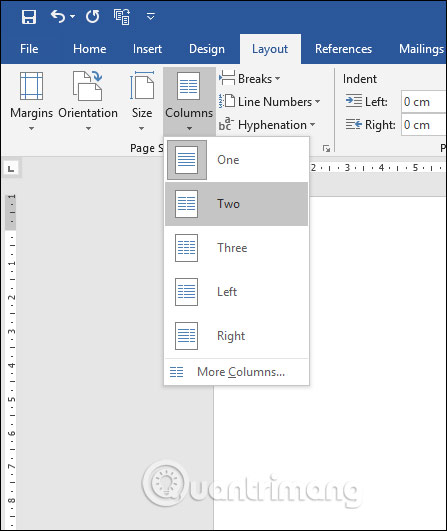
Sau đó nhấn tiếp vào mục Breaks rồi chọn Column trong danh sách để đảm bảo mỗi cột trong tớ gấp hiển thị các thông tin riêng lẻ.
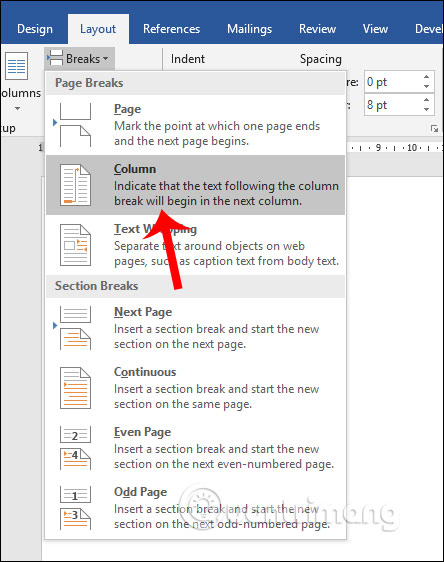
Bước 4:
Bây giờ trang tài liệu đã chia thành 2 phần tách biệt. Chúng ta nhập nội dung cho từng cột tài liệu, chèn ảnh như bình thường theo đúng thiết kế mà bạn muốn giới thiệu. Cuối cùng bạn cũng nhấn nút Save để lưu lại file mới là được.
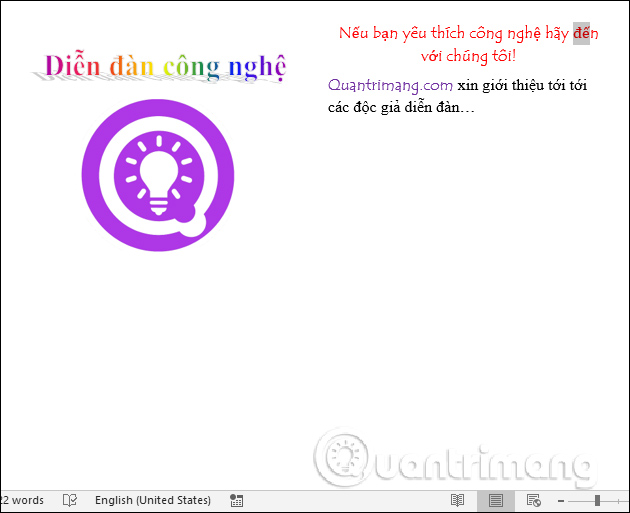
Nhìn chung các bước cơ bản để tạo tờ rơi gấp Brochure trên Word là như vậy. Người dùng nên phác thảo nội dung và bố cục trước trên khổ giấy rồi mới làm trên Word. Khi in Word thì chọn chế độ in 2 mặt.
Chúc các bạn thực hiện thành công!





































